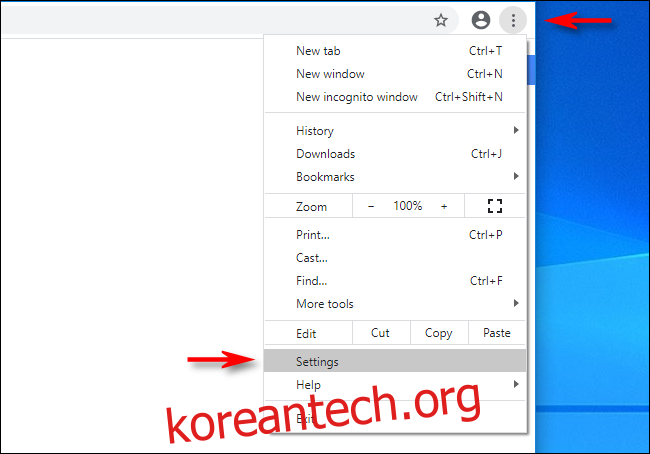텍스트가 너무 크거나 너무 작아서 Chrome에서 웹사이트를 편안하게 읽는 데 자주 문제가 있는 경우 Windows, Mac, Linux 및 Chromebook에서 모든 페이지의 기본 글꼴 크기(및 글꼴 얼굴)를 쉽게 변경할 수 있습니다. 방법은 다음과 같습니다.
목차
대체 솔루션: 확대/축소 모드
기본 글꼴 크기를 설정하기 전에 Chrome에는 메뉴 또는 키보드 단축키를 사용하여 이미지와 텍스트의 크기를 모두 빠르게 변경할 수 있는 Zoom이라는 기능도 포함되어 있습니다. 확대/축소 모드와 달리 Chrome에서 기본 글꼴 크기를 변경하면 텍스트 크기만 변경되고 페이지의 이미지 크기에는 영향을 주지 않습니다.
Chrome의 기본 글꼴 크기를 변경하는 방법
여전히 Chrome에서 기본 글꼴 크기를 변경하려면 설정을 살펴봐야 합니다. 먼저 크롬을 엽니다. 창의 오른쪽 상단 모서리에서 “타원” 버튼(세로 점 3개)을 클릭합니다. 나타나는 메뉴에서 “설정”을 클릭합니다.
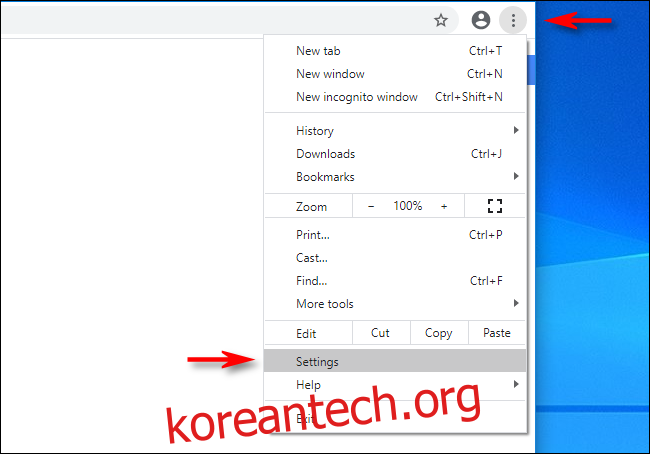
설정에서 사이드바의 “모양” 옵션을 클릭하거나 설정 페이지의 “모양” 섹션이 표시될 때까지 아래로 스크롤합니다. 그런 다음 “글꼴 크기”라는 옵션을 찾습니다.
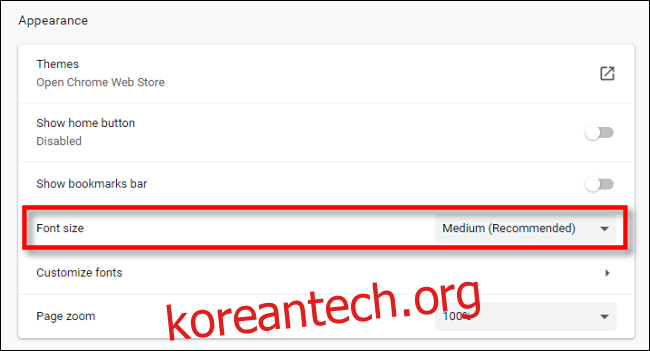
“글꼴 크기” 드롭다운 메뉴를 클릭하면 “매우 작게”, “작게”, “중간”, “크게” 및 “매우 크게”의 5가지 옵션 팝업이 표시됩니다.
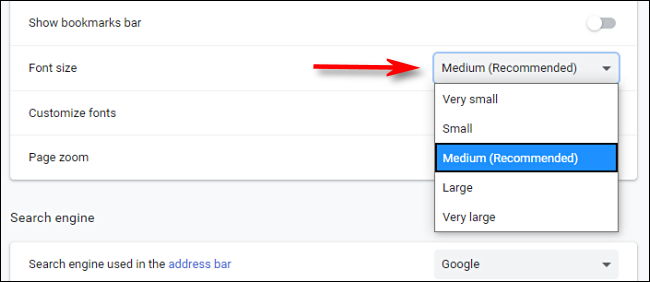
“Medium”이 기본 크기이므로 모든 글꼴을 더 크게 하려면 “Large” 또는 “Very Large”를 선택하십시오. 마찬가지로 웹 사이트의 텍스트를 기본값보다 작게 하려면 “작게” 또는 “매우 작게” 옵션을 선택하십시오.
그런 다음 설정을 종료합니다. 변경 사항은 향후 방문하는 모든 웹 사이트에 적용됩니다. 어떤 글꼴 크기가 적합한지 마음이 바뀌면 언제든지 설정을 다시 방문할 수 있습니다.
Google 크롬에서 글꼴 크기를 미세 조정하는 방법
Chrome의 5가지 기본 글꼴 크기 옵션이 마음에 들지 않고 더 세부적으로 제어하려면 Chrome의 설정 > 모양으로 이동하여 ‘글꼴 맞춤설정’을 클릭하세요.
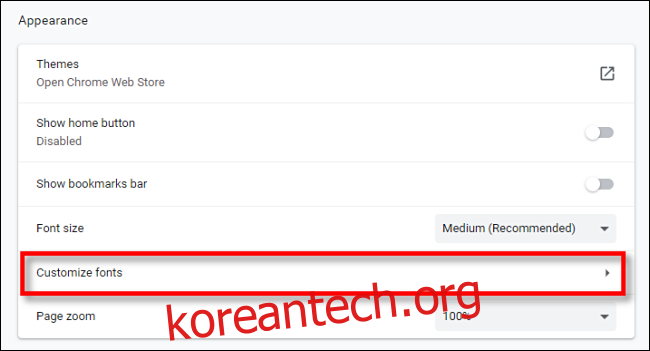
글꼴 사용자 정의 화면에서 슬라이더를 사용하여 포인트 크기(9에서 72까지, 기본값은 16pt)별로 글꼴을 선택할 수 있습니다. 슬라이더를 움직이면 포인트 크기가 슬라이더 바로 위에 표시됩니다.
또한 최소 글꼴 크기를 설정할 수 있습니다. 이렇게 하면 웹 사이트에서 읽을 수 없을 정도로 작은 글꼴이 표시되지 않습니다.
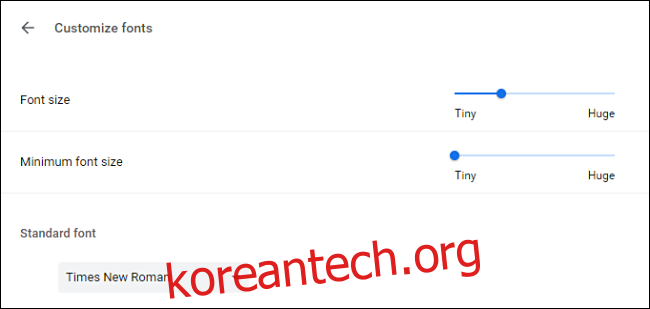
원하는 경우 이 동일한 설정 페이지에서 사용하는 실제 글꼴을 변경할 수도 있습니다.
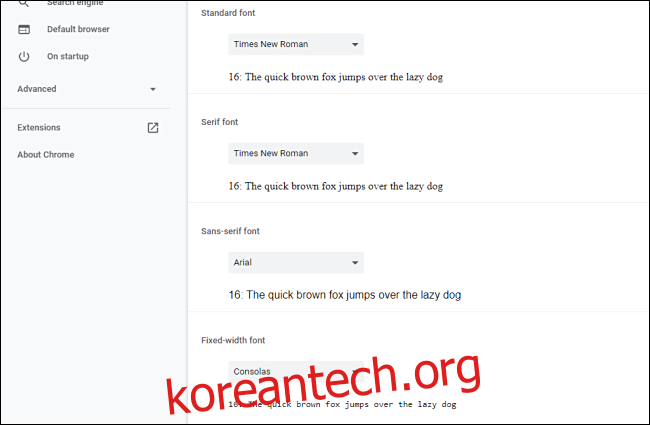
설정을 실험하고 가장 편안한 것을 찾으십시오. 테스트를 위해 설정 탭과 다른 웹사이트 탭 사이를 자유롭게 전환할 수 있습니다. 원하는 것을 찾으면 설정을 닫으면 설정이 완료됩니다. 즐거운 브라우징!